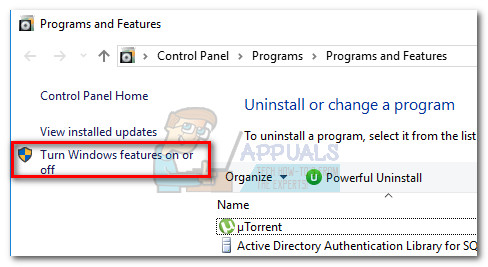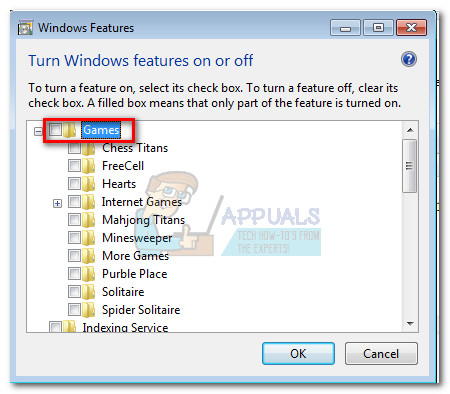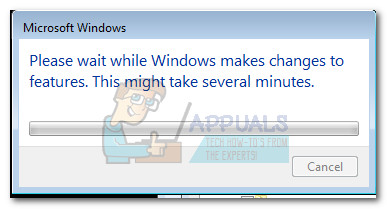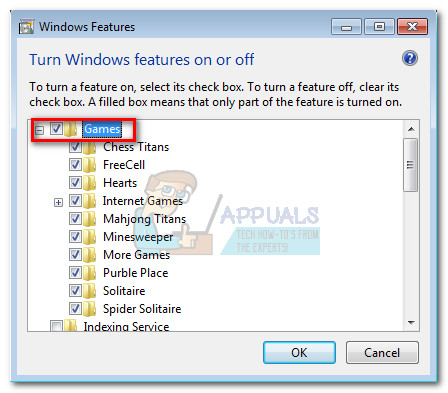Si actualment teniu problemes amb aquest problema en concret, utilitzeu la col·lecció de mètodes següents per solucionar el problema. Seguiu cada mètode en ordre fins que trobeu una solució que aconsegueix resoldre el problema. Anem a començar.
Mètode 1: reinicieu per instal·lar les actualitzacions pendents de Windows
Heu d'iniciar la cerca de resolució de problemes assegurant-vos que no teniu actualitzacions de Windows pendents. Com han assenyalat alguns usuaris, el problema pot sorgir just després WU (actualització de Windows) acaba de descarregar una actualització. Si és així, un simple reinici eliminarà el missatge d'error indefinidament. Si teniu l’hàbit d’utilitzar la funció de repòs en lloc d’apagar l’ordinador quan no l’utilitzeu, hi ha moltes possibilitats d’acabar d’identificar el culpable.
Depenent de l’actualització pendent, només s’instal·larà parcialment després que WU l’acabi de descarregar; això pot provocar errors inesperats fins que l’usuari reiniciï el sistema i li permeti instal·lar l’actualització completament. Tant si creieu que teniu una actualització pendent com si no, reinicieu el sistema i comproveu si el problema es resol automàticament.
Si un reinici no ha resolt el problema, continueu amb el mètode següent.
Mètode 2: resolució d'un conflicte d'aplicació
Depenent de la versió del sistema operatiu, és possible que trobeu el fitxer Windows Media Center s'executarà automàticament a l'inici. Tot i que això no suposa cap inconvenient, pot causar problemes amb determinades aplicacions que utilitzen els mateixos fitxers DLL.
Com han informat alguns usuaris, sempre que s’obri o minimitzi el Windows Media Center, és possible que No s'ha pogut crear el dispositiu Directx ”Error en intentar obrir un joc integrat. Tot i que els aspectes tècnics d’aquest problema no estan clars, sembla que tots dos estan configurats per utilitzar alguns dels mateixos fitxers DLL.
Si obteniu aquest error en obrir un joc, investigueu si s’obre Windows Media Center. En cas que s’obri, tanqueu-lo correctament (no el minimitzeu) i comproveu si ha resolt el vostre problema. Si és així, assegureu-vos de tancar el Windows Media Center sempre que decidiu jugar a un joc integrat.
Nota: Tingueu en compte que també podeu aplicar aquesta correcció potencial a la inversa. Per exemple. apareix l'error en obrir el Windows Media Center, tanqueu qualsevol joc integrat que es pugui executar actualment per resoldre el conflicte de l'aplicació.
Si aquest mètode no era efectiu, baixeu a Mètode 3. En cas que vulgueu utilitzar el Windows Media Center mentre jugueu a un joc integrat, consulteu directament Mètode 4.
Mètode 3: instal·leu un controlador de targeta gràfica estable (si escau)
El “ No s'ha pogut crear el dispositiu Directx ”També pot ser causat pels controladors de la targeta gràfica. Si teniu una GPU més recent, és possible que tingueu la temptació d’instal·lar el controlador beta, ja que normalment promet optimitzacions de rendiment per als darrers jocs. Tot i això, això no sempre és beneficiós, ja que sovint no ho són els controladors beta WHQL ( Laboratoris de qualitat de maquinari de Windows ) certificat. Per això, és possible que determinades funcions de Windows (inclosos els jocs integrats) no funcionin correctament i que, com a resultat, mostrin l'error, mentre s'utilitzen controladors beta.
Nota: Podeu ometre aquest mètode si esteu segur que el controlador de gràfics que utilitza el vostre sistema està certificat per WHQL.
Si actualment utilitzeu un controlador de gràfics beta, seguiu els passos següents per desinstal·lar-lo i instal·leu un controlador certificat per WHQL per a la vostra GPU:
- Premeu Tecla Windows + R per obrir una finestra Executa. Tipus 'Appwiz.cpl' i colpejar Entra obrir Afegeix o elimina programes.
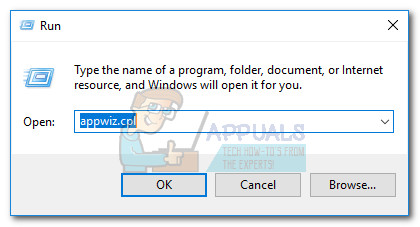
- A la Afegeix o elimina programes , desplaceu-vos cap avall fins als controladors de la GPU i Desinstal·la el controlador gràfic.
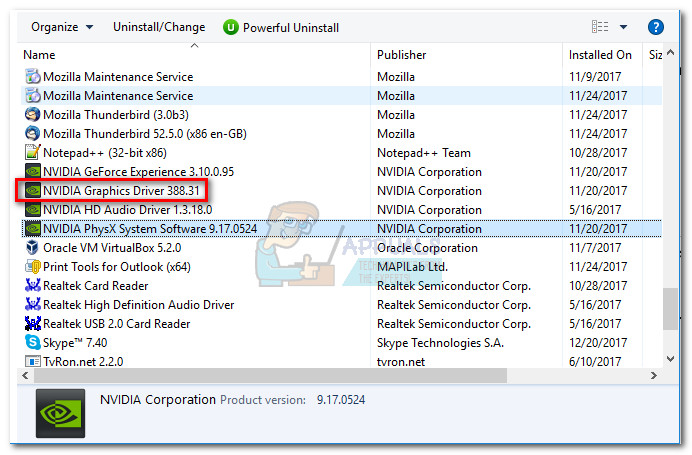
- Un cop eliminat el controlador, aneu al lloc web del fabricant de la GPU i descarregueu la versió estable més recent. Utilitzeu aquest enllaç ( aquí ) per a Nvidia i aquest enllaç (aquí ) per a ATI.
 Nota: Si utilitzeu els canals de baixada predeterminats, probablement no acabareu amb un controlador beta. Tanmateix, comproveu que instal·leu una versió estable cercant un fitxer WHQL a prop del nom del conductor o a la descripció.
Nota: Si utilitzeu els canals de baixada predeterminats, probablement no acabareu amb un controlador beta. Tanmateix, comproveu que instal·leu una versió estable cercant un fitxer WHQL a prop del nom del conductor o a la descripció. - Instal·leu el controlador gràfic i reinicieu el sistema per acabar la instal·lació. Comproveu si el problema es resol ara obrint un dels jocs integrats.
Si encara us molesta el mateix problema, aneu al mètode següent.
Mètode 4: Moure fitxers de jocs a un directori nou
Si heu seguit tots els mètodes anteriors sense resultat, hi ha una solució creada per l'usuari que pot resoldre el vostre problema. Es tracta de moure fitxers de jocs a una carpeta de nova creació fora dels camins predeterminats. Això eliminarà qualsevol conflicte de DLL que pugui provocar el ' No s'ha pogut crear el dispositiu Directx 'Error.
Seguiu els passos següents per moure els fitxers de jocs integrats a un directori diferent:
- Crea un carpeta nova fora dels camins protegits i anomeneu-lo com vulgueu (l’hem anomenat Jocs ). La ubicació de la carpeta no té importància, sempre que sigui diferent del camí per defecte dels jocs integrats.
- Aneu a C: / Fitxers de programa / Microsoft Games, i copieu totes les carpetes de jocs que hi són presents.
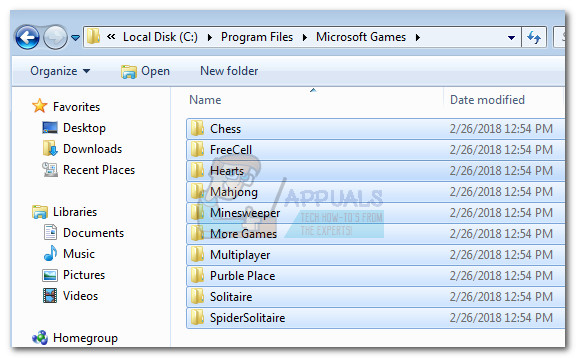 Nota: Aneu amb compte de no confondre els camins. El Microsoft Games carpeta es troba a Arxius de programa (no Fitxers de programa (x86) ).
Nota: Aneu amb compte de no confondre els camins. El Microsoft Games carpeta es troba a Arxius de programa (no Fitxers de programa (x86) ). - Enganxeu les carpetes copiades del fitxer Microsoft Games carpeta a la nova creació Jocs carpeta.
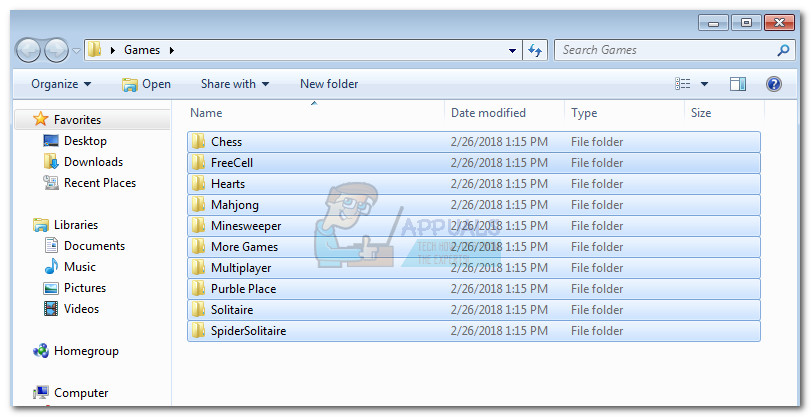 Nota: Si només jugueu a alguns dels jocs que es mostren aquí, només podeu copiar les carpetes dels jocs que realment feu.
Nota: Si només jugueu a alguns dels jocs que es mostren aquí, només podeu copiar les carpetes dels jocs que realment feu. - Un cop copiades les carpetes de jocs integrades, podeu obrir-les sense problemes fent doble clic a l'executable.
Nota: Podeu fer les coses encara més fàcils creant una drecera d’escriptori de l’executable del joc. Per fer-ho, feu clic amb el botó dret a l'executable del joc i seleccioneu Enviar a> Escriptori (crear drecera) .
Si encara se us presenta el mateix ' No s'ha pogut crear el dispositiu Directx ”Error, baixeu al mètode final.
Mètode 5: tornar a activar les funcions de Jocs des de Windows
Si tots els mètodes anteriors han demostrat ser ineficaços, adoptem els passos adequats per resoldre un problema conegut de Windows que pugui causar el problema. Alguns usuaris han assenyalat que desactivar les funcions del joc, reiniciar-les i tornar-les a activar ha resolt automàticament el problema. Això obligarà Windows a reiniciar els components necessaris per executar el joc, resolent així el problema.
Seguiu els passos següents per tornar a activar els jocs integrats des de les funcions de Windows:
- Premeu Tecla Windows + R per obrir una finestra Executa. Tipus 'Appwiz.cpl' i colpejar Entra obrir Afegeix o elimina programes.
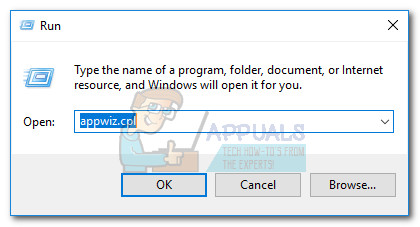
- En Programes i característiques , fer clic a Activeu o desactiveu les funcions de Windows.
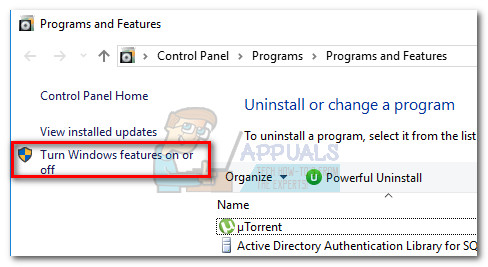
- Ara busqueu una carpeta anomenada Jocs i desactiveu la casella de selecció que hi ha al costat. Això hauria de desactivar automàticament tots els jocs integrats. Encertat D'acord per confirmar.
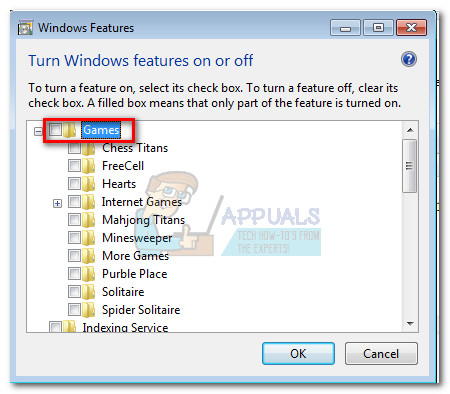
- Espereu fins que Windows faci els canvis necessaris i, a continuació, reinicieu l'ordinador.
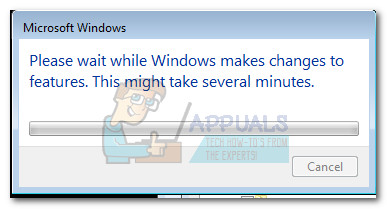
- Un cop l'ordinador es faci una còpia de seguretat, torneu a seguir els passos 1 i 2 Funcions de Windows . Un cop allà, torneu a activar la casella de selecció que hi ha al costat Jocs i colpejar D'acord per confirmar.
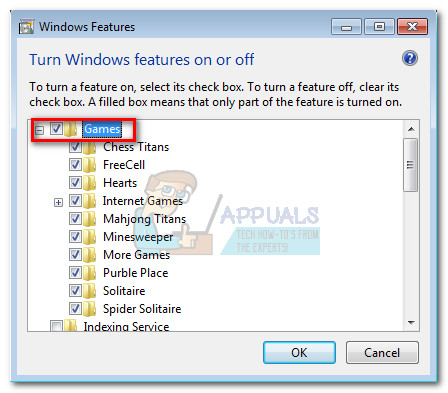
- Windows trigarà una estona a tornar a habilitar els components del joc. Si no se us demana que reinicieu, feu-ho pel vostre compte i comproveu si el problema s'ha resolt en la pròxima posada en marxa.
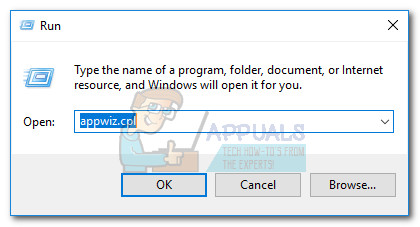
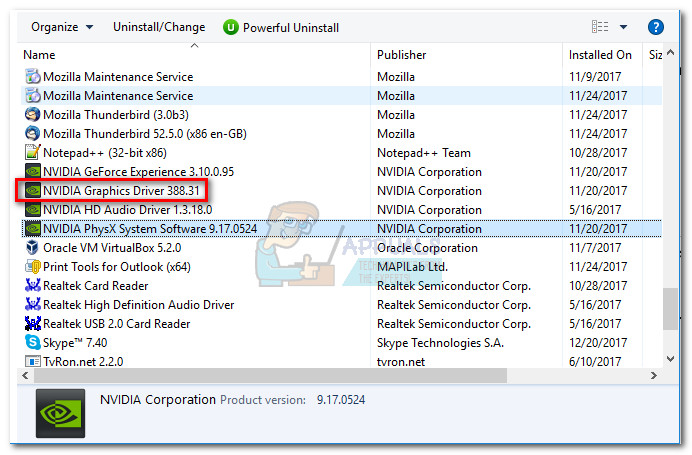
 Nota: Si utilitzeu els canals de baixada predeterminats, probablement no acabareu amb un controlador beta. Tanmateix, comproveu que instal·leu una versió estable cercant un fitxer WHQL a prop del nom del conductor o a la descripció.
Nota: Si utilitzeu els canals de baixada predeterminats, probablement no acabareu amb un controlador beta. Tanmateix, comproveu que instal·leu una versió estable cercant un fitxer WHQL a prop del nom del conductor o a la descripció.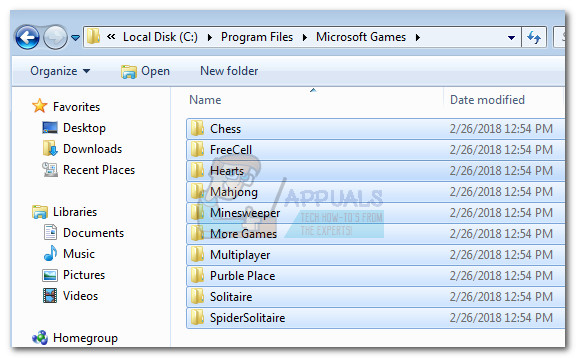 Nota: Aneu amb compte de no confondre els camins. El Microsoft Games carpeta es troba a Arxius de programa (no Fitxers de programa (x86) ).
Nota: Aneu amb compte de no confondre els camins. El Microsoft Games carpeta es troba a Arxius de programa (no Fitxers de programa (x86) ).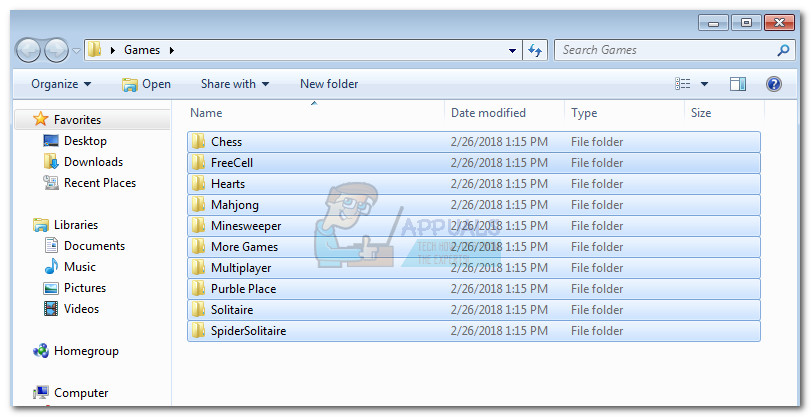 Nota: Si només jugueu a alguns dels jocs que es mostren aquí, només podeu copiar les carpetes dels jocs que realment feu.
Nota: Si només jugueu a alguns dels jocs que es mostren aquí, només podeu copiar les carpetes dels jocs que realment feu.